Очередной раз устанавливаю виртуалку с терминальным сервером Linux и решил собрать в одном месте все актуальные этапы/нюансы установки и настройки (мир не стоит на месте, некоторые вещи меняются).
Ставить буду в LXC контейнере Proxmox VE (аналог jails FreeBSD). Преимущество - отсутствие накладных расходов на виртуализацию, недостаток - на данном этапе развития проекта, миграция между гипервизорами только через выключение(нет "живой" миграции), но, так как включение-выключение-миграция практически мгновенные, это не критично.
Загружаем шаблон.
Жмем в правом верхнем углу интерфейса кнопку "Создать СТ" и следуем всем этапам создания контейнера, вводя требуемые данные и нажимая далее:
Настраиваем опции вновь созданного контейнера
Я выбираю тип консоли Shell.
Запускаем виртуалку и идем в консоль. Обновляем систему:
делаем ее локалью по умолчанию.
Разрешаем для root ssh:
Разрешаем всем подключаться к Х серверу:
например
в
После перезагрузки root может подключаться по SSH и RDP
Тут я прерываюсь, так как для продолжения мне нужен обычный пользователь(в моем случае доменный).
Ставить буду в LXC контейнере Proxmox VE (аналог jails FreeBSD). Преимущество - отсутствие накладных расходов на виртуализацию, недостаток - на данном этапе развития проекта, миграция между гипервизорами только через выключение(нет "живой" миграции), но, так как включение-выключение-миграция практически мгновенные, это не критично.
Этап 1 - установка
В пользовательском интерфейсе Proxmox VE идем на local хранилище узла, выбираем вкладку "Содержимое", жмем кнопку "Шаблоны", выбираем нужный шаблон(в моем случае Debian-9.0-standatd)Загружаем шаблон.
Жмем в правом верхнем углу интерфейса кнопку "Создать СТ" и следуем всем этапам создания контейнера, вводя требуемые данные и нажимая далее:
Настраиваем опции вновь созданного контейнера
Запускаем виртуалку и идем в консоль. Обновляем систему:
apt update
apt upgradeapt install -y mc openssh-server lxde xrdp
apt remove xscreensaverdpkg-reconfigure localesделаем ее локалью по умолчанию.
Разрешаем для root ssh:
mcedit /etc/ssh/sshd_configРазрешаем всем подключаться к Х серверу:
dpkg-reconfigure xserver-xorg-legacy/etc/xrdp/xrdp.iniнапример
new_cursor=false для убирания черного квадрата в страрых версиях клиентов и
/etc/xrdp/sesman.iniв
/etc/xrdp/xrdp.ini можно закомментировать ненужные варианты подключений.После перезагрузки root может подключаться по SSH и RDP
Радикальное решение для проблем с раскладкой клавиатуры:
В моем случае необходимы us,ru,ua- Смотрим необходимые раскладки здесь и проверяем наличие .ini файла для ваших раскладок в папке : /etc/xrdp/ (в моем случае для украинского языка файлика km-00000422.ini не оказалось)
- Заходим в графическом режиме в терминал с правами рута или делаем sudo и выполняем для отсутствующих кейлайоутов:
xrdp-genkeymap km-00000422.ini mv km-00000422.ini /etc/xrdp - Правим
xrdp_keyboard.iniдо примерно такого вида: - Желаемую комбинацию переключения можно посмотреть в настройках клавиатурного индикатора, но после вернуть птичку использовать системные.
apt remove lxpolkitapt install cupsapt install -y printer-driver-hpcupsapt install -y system-config-printerТут я прерываюсь, так как для продолжения мне нужен обычный пользователь(в моем случае доменный).
- P.S.
- Обнаружен интересный глюк:
При выключении поддержки IPv6 перестает запускаться служба XRDP, я просто включил ее назад.
- P.P.S.
- Я специально не создавал пользователей, так как планирую использовать доменных, если планируется использование системных следующую часть можно пропустить и продолжать с части 3 продолжение базовой настройки.



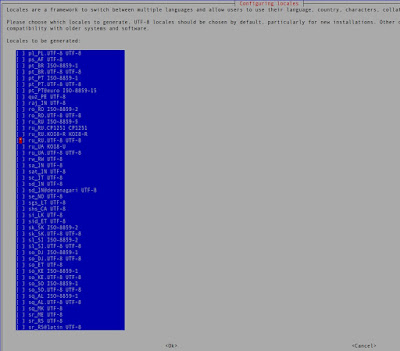




Комментариев нет:
Отправить комментарий